iPhoneで位置情報を共有できない!原因を分析し解決策を紹介
iPhoneで位置情報を家族や友達に送りたいのに、なぜか共有できない。自分の居場所を他の人に伝えたい時に、こんな問題が起きると困りますよね。
ご安心ください。この記事は、iPhoneで位置情報を共有できない原因を分析し、すぐに問題を解決できる対処法を説明します。

iPhoneで自分の位置情報を共有するには?できない原因は?
iPhoneで自分の位置情報を共有する方法2選
まず、iPhoneの位置情報を共有する手順を確認しましょう。もしかしたら、操作ミスが原因で共有できない可能性も考えられます。
- メッセージアプリで位置情報を共有する方法
STEP1:「電話」アプリを開き、「連絡先」を選択し、位置情報を共有したい連絡先をタップします。
STEP2:画面の左下にある「+」ボタンを押します。
STEP3:「位置情報」を選択します。
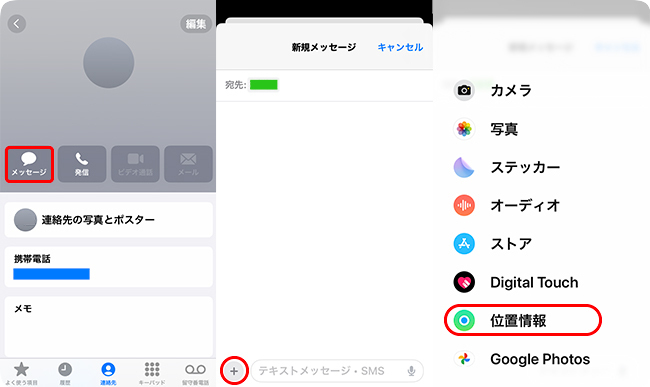
STEP4:「メッセージ」アプリが位置情報サービスの利用を要求したら、「使用を許可」のオプションを選択します。
STEP5:地図上でピンを動かしたら「ピンを送信」をタップします。
STEP6:画面の右下にある送信ボタンを押します。
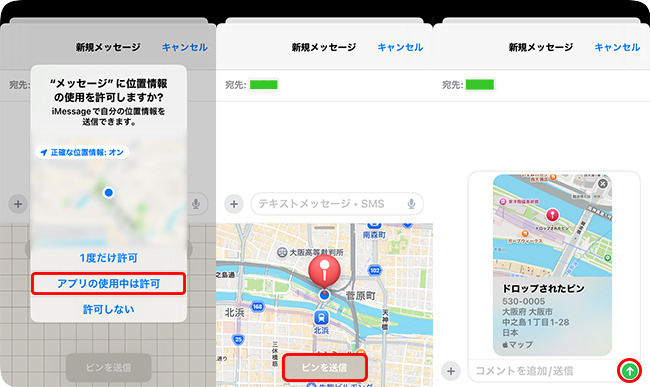
- 探すアプリで位置情報を共有する方法
STEP1:「探す」アプリを開き、「人を探す」を選択します。画面の右側にある「+」ボタンを押して、「自分の位置情報を共有」をタップします。
STEP2:位置情報を共有したい相手を選び、その人の電話番号をタップします。
STEP3:「送信」ボタンをタップし、位置情報を共有したい期間を選択します。
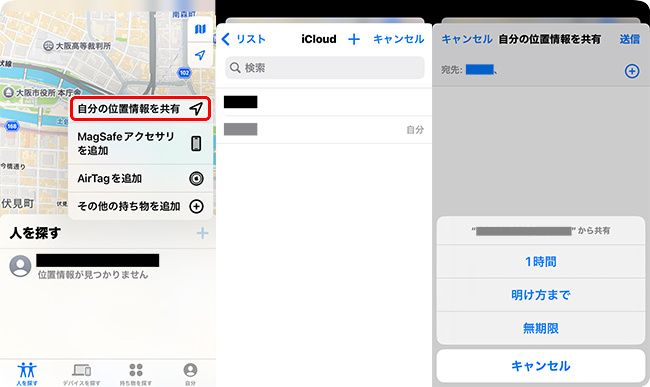
iPhoneで位置情報を共有できない原因
以上の方法を使っても、iPhoneで位置情報を共有できない場合は、以下の問題が原因として考えられています。
原因1:位置情報サービスがオフになっている。位置情報サービスが無効になっていると、iPhoneが位置情報を取得できず、現在地の情報を共有することができません。
原因2:ネットワーク接続が不安定。メッセージアプリや探すアプリを使って位置情報を共有するには、安定したネットワークに接続している必要があります。
原因3:スクリーンタイムの制限。意外と見落としがちなのが、スクリーンタイムの設定です。「スクリーンタイム」は、位置情報サービスの使用や設定変更を制限することができます。
原因4:日付と時刻に問題がある。iPhoneは、日付と時刻の設定に基づいて、位置情報を取得します。iPhoneの日付と時刻の設定が現在地と一致していない場合、iPhoneは位置情報を他の人と共有できないこともあります。
原因5:低電力モードや省データモードの有効化。これらのモードがオンになっていると、位置情報サービスの使用が自動的に制限されます。
原因6:iOSバージョンが古い。古いiOSでは、位置情報を取得する方法も古く、精度が低いこともあります。その結果、位置情報の送信に失敗してしまう場合もあります。
原因7:相手のiPhoneの設定に問題がある。自分のiPhoneは問題がないが、位置情報を受け取る側のiPhoneに位置情報やネットワークの問題がある場合、位置情報を共有できないこともあります。
もしこれらの問題に遭遇しても、心配いりません。以下で紹介する解決策は、すぐに問題を解決できます。
iPhoneで位置情報を共有できない場合の対処法 ベスト8
1、位置情報サービスの有効化
iPhoneで家族などと位置情報を共有できない場合、まずは「位置情報サービスがオンになっているか」と「使っているアプリが位置情報を取得できるようになっているか」を確認しましょう。以下に、その操作手順を説明します。
STEP1:「設定」アプリで「プライバシーとセキュリティ」を選択します。
STEP2:「位置情報サービス」をタップします。
STEP3:「位置情報サービス」をオンにします。そして、下にスクロールし、「探す」や「メッセージ」などのアプリを選択して、位置情報へのアクセスを許可してください。
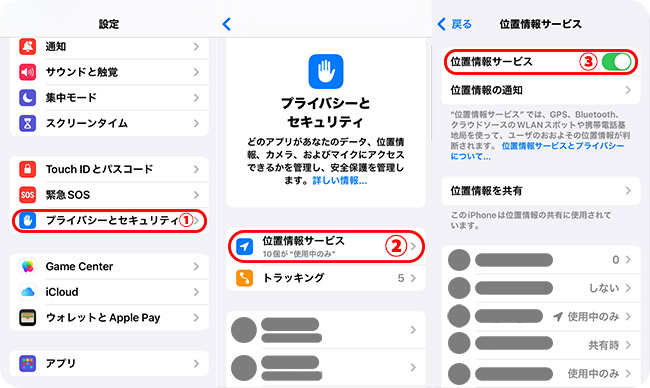
2、位置情報の共有を許可する
位置情報サービスがオンになっていても、「探す」に関する設定が無効になっていると、iPhoneで位置情報を共有できないことがあります。それでは、確認手順を見ていきましょう。
STEP1:「設定」アプリを開き、自分のApple Accountのアイコンをタップします。Apple Accountの設定画面で、「探す」を選択します。
STEP2:「自分の位置情報を共有」をオンにします。
STEP3:「iPhoneを探す」をタップし、「iPhoneを探す」や「"探す"ネットワーク」、「最後の位置情報を送信」のオプションがオンになっているか確認してください。もしオフになっている場合は、オンに切り替えましょう。
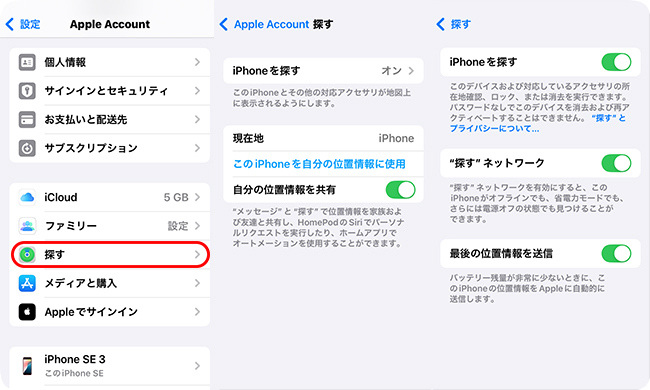
もし、ファミリー共有がオンになっている場合は、「探す」アプリを通じて自分の位置情報を自動的に家族や子供に共有することもできます。以下に設定方法を説明します。
STEP4:「設定」アプリで「ファミリー」をタップし、自分の名前を選択します。
STEP5:「位置情報の共有」をタップします。
STEP6:「自動的に位置情報を共有」をオンにします。
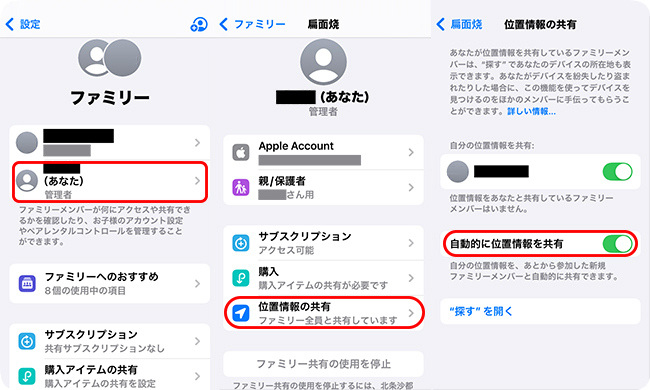
3、スクリーンタイムによる位置情報共有制限を解除する
スクリーンタイム、またはペアレントコントロールは、位置情報サービスに関する設定の変更を制限することができます。もし、「位置情報の共有を許可」などのオプションがグレーになっていてタップできない場合は、スクリーンタイムの設定を調整する必要があります。
STEP1:設定アプリで、「スクリーンタイム」>「コンテンツとプライバシーの制限」の順に移動します。
STEP2:「位置情報サービス」をタップします。
STEP3:「変更を許可」を選択します。なお、「コンテンツとプライバシーの制限」機能が不要な場合は、オフにすることをおすすめします。
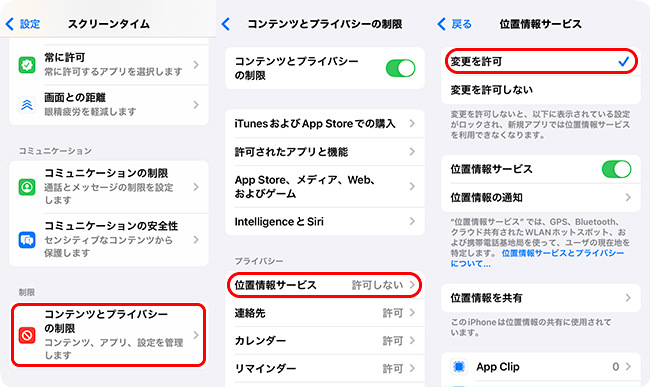
4、低電力モードや省データモードをオフにする
低電力モードや省データモードは、位置情報サービスやネットワーク接続を自動で制限します。これらのモードがオンがオンになっていると、iPhoneが位置情報をうまく取得できず、他の人と位置情報を共有できない場合があります。それでは、これらの設定を無効にする方法を見ていきましょう。
STEP1:iPhoneの「設定」アプリを起動し、「バッテリー」を選択します。
STEP2:「低電力モード」をオフにします。
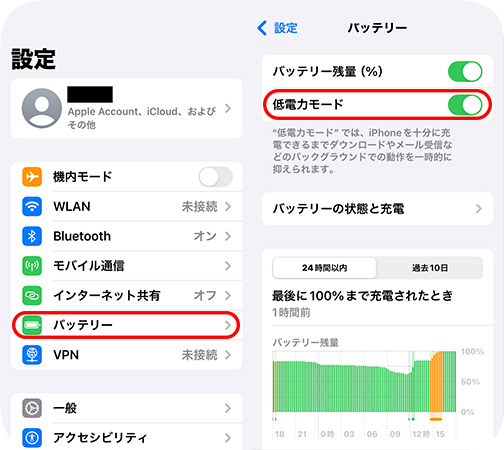
STEP3:前の画面に戻り、「モバイル通信」をタップします。そして、「通信のオプション」を選択します。
STEP4:「データモード」をタップします。
STEP5:「5Gより多くのデータを許容」または「標準」を選択してください。これで省データモードがオフになります。
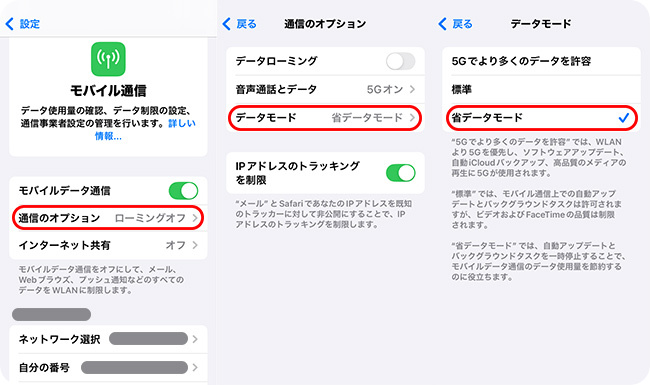
5、日付と時刻の設定を調整する
iPhoneの日付と時刻が現実の状況と一致していない場合、位置情報を他の人と共有できないことがあります。そのため、日付と時刻の設定を調整することも、対処法の一つとなります。
STEP1:「設定」アプリの中で、「一般」>「日付と時刻」の順に移タップします。
STEP2:時間帯が正しくないか確認してください。正しくない場合、「自動設定」をオフにして、正確な時間帯を選択しましょう。
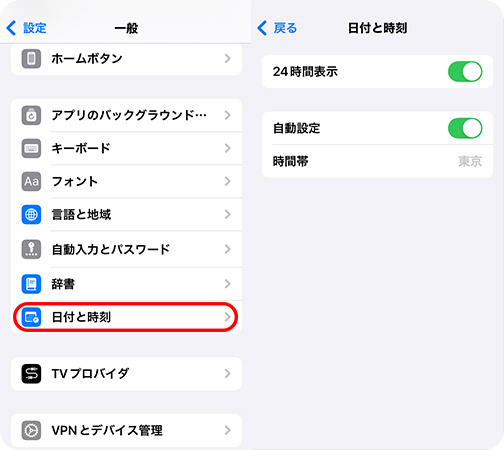
6、iPhoneを再起動しネットワークに再接続する
iPhoneがうまくネットワークに接続できず、位置情報を共有できない場合は、iPhoneを再起動してみることをおすすめします。再起動すると、iPhoneのすべてのアプリが再起動し、ネットワークに再接続されます。これで、接続問題が改善されることがあります。
iPhone SE (第1世代)、iPhone 5以前:「電源オフ」スライダが表示されるまで、トップボタンを長押しします。電源オフのスライダをドラッグし、iPhoneの電源が切れるまで 30 秒ほど待ちます。最後に、電源ボタンを押し続けます。
iPhone 6-8、SE (第2・3世代):「電源オフ」スライダが表示されるまで、サイドボタンを長押しします。電源オフのスライダをドラッグし、アイフォンの電源が切れるまで 30 秒ほど待ちます。最後に、電源ボタンを長押しします。
iPhone X以降:いずれか片方の音量調節ボタンとサイドボタンを長押しし、「電源オフ」スライダが表示されたら離します。スライダをドラッグし、iPhoneの電源が切れるまで 30 秒ほど待ちます。最後に、電源ボタンを押し続けます。

iOS18以降:iPhoneの画面の右上から下までスワイプし、コントロールセンターを開きます。コントロールセンターの右上にある電源ボタンを数秒間長押しし、「電源オフ」スライダをドラッグします。30秒ほど待ってから、Appleのロゴが表示されるまで電源ボタンを押し続けてください。
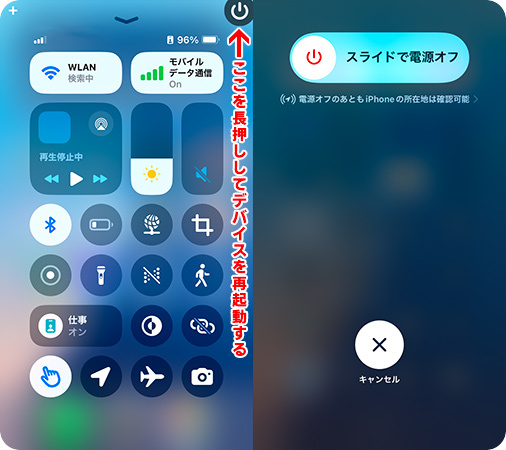
7、位置情報共有に関する設定をリセットする
位置情報に関する設定に問題がある場合、それらの設定をリセットすることで、iPhoneが位置情報を共有できない問題が解決されることもあります。設定をリセットしてもアプリや写真などが消えることはありませんので、ご安心ください。
STEP1:「設定」アプリで、「一般」をタップし、下にスクロールし、「転送またはiPhoneをリセット」を選択します。
STEP2:「リセット」をタップします。
STEP3:「位置情報とプライバシーをリセット」や「ネットワーク設定をリセット」を選択し、これらの設定をリセットしてください。
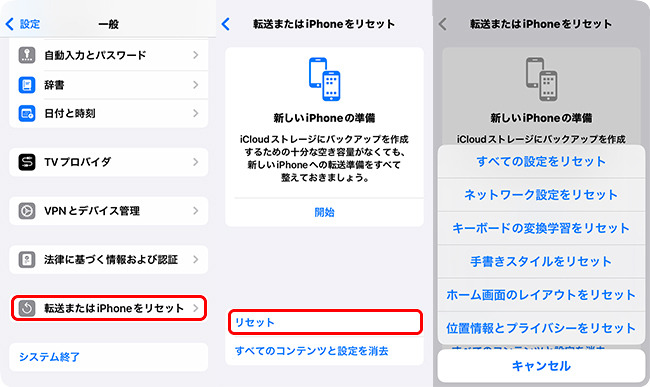
8、iPhoneをアップデートする
iPhoneのシステムをアップデートすると、位置情報サービスの精度が向上し、位置情報を共有できるようになることがあります。
STEP1:「設定」アプリで「一般」をタップします。
STEP2:「ソフトウェアアップデート」を選択します。
STEP3:利用可能なアップデートがある場合、「今すぐアップデート」を選択してください。iPhoneをアップデートする前に、すべてのデータをバックアップし、安定したネットワークに接続しておくのがおすすめです。
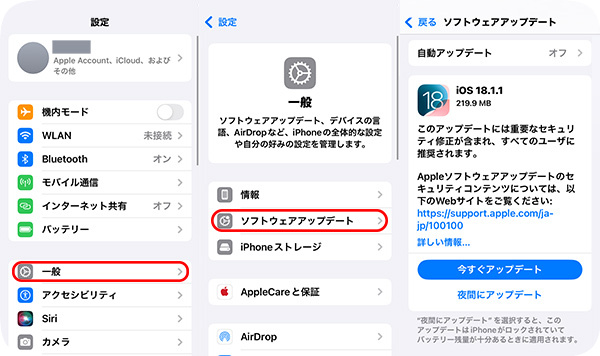
位置変更ツールを使ってiPhoneの位置情報が共有できない問題を解決する方法【人気】
以上は、iPhoneの位置情報を共有できない問題の一般的な解決策を紹介しました。もし、これらの方法を使っても、問題が解決されない場合、「TunesKit Location Changer」を使用してiPhoneの位置情報を変更することをおすすめします。
TunesKit Location Changerは、最新のiPhoneの位置情報を変更できるPCソフトウェアです。このソフトウェアは、手順が簡単で、5つの位置移動モードがあります。iPhoneの位置情報を変更すると、位置情報を共有できない問題を解決できるだけでなく、本当の居場所を隠してプライバシーを守ることもできます。
では、TunesKit Location Changerの使い方を見ていきましょう。
STEP 1スマホをPCに接続する
まず、USBケーブルを使用して、iPhoneをPCに接続します。TunesKit Location Changerを開き、「開始」>「次へ」の順に移動します。

STEP 2開発者モードをオンにする
画面に表示されるガイドに従って、iPhoneのデベロッパーモードをオンにしてください。
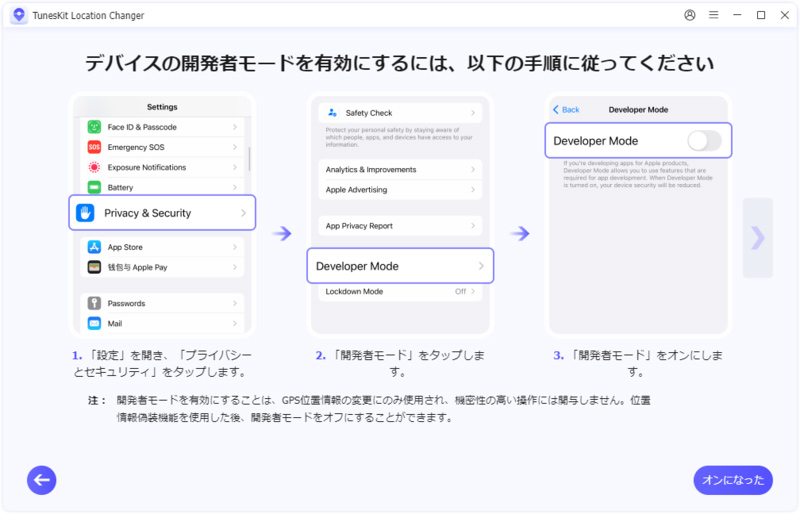
STEP 3位置偽装モードを選択する
位置偽装モードを選択する画面に表示される場合、「一般モード」を選択してください。
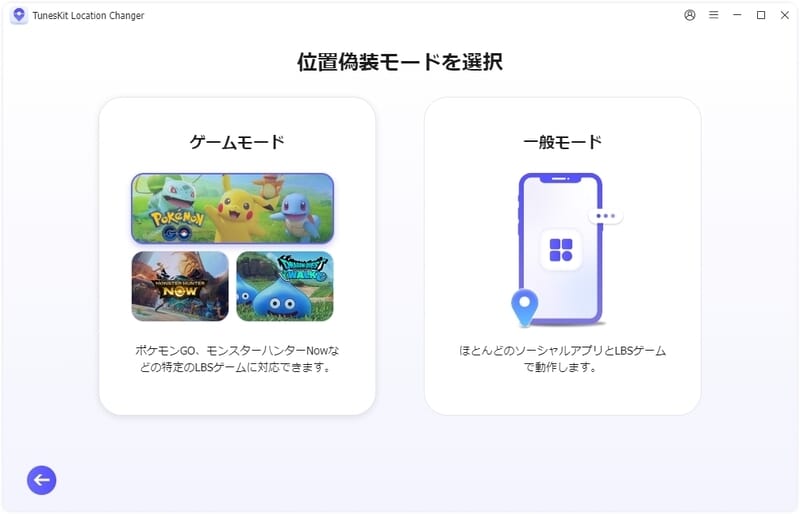
STEP 4位置情報を更新する
最後に、地図上で好きな場所を選択し、「変更開始」ボタンをクリックしましょう。これで、iPhoneの位置情報が更新され、共有できない問題も解決されます。
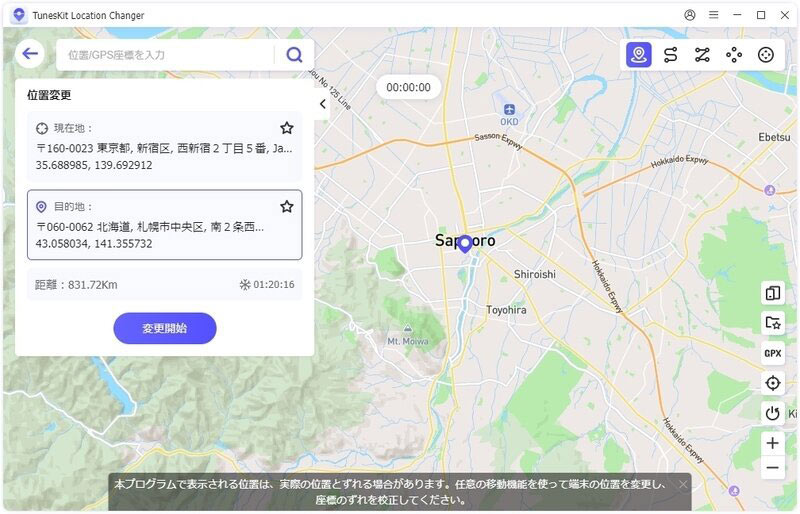
iPhoneの位置情報共有に関するよくある質問
-
1、Apple Watchの位置情報を共有できないのはなぜですか?
多くの場合、Apple Watchがペアリング中のiPhoneの設定や接続が原因です。iPhoneの位置情報サービスの状態、Apple Watchの状態、相手側の設定や電波状況を確認しましょう。GPSモデルのApple Watchを使用する場合は、iPhoneが近くにある必要があります。
-
2、iPhoneで「位置情報を共有」などを押せないのはなぜですか?
iPhoneで「位置情報を共有」などを押せない場合、スクリーンタイムの制限がかかっている可能性が高いです。「設定」>「スクリーンタイム」>「コンテンツとプライバシーの制限」>「位置情報サービス」に移動し、「変更を許可」を選択してください。
-
3、iPhoneの位置情報をAndroid端末と共有することができますか?
できます。ただし、Apple純正の「探す」アプリや「メッセージ」アプリを通じて共有することができません。iPhoneやAndroid端末の間で位置情報を共有するには、iシェアリングまたはLife360のようなサードパーティーアプリを使用してください。
まとめ
この記事は、iPhoneで位置情報を共有できない問題の原因を分析し、簡単にできる対処法を紹介しました。一般的に、位置情報共有の設定を変更したり、位置情報サービスやネットワークに関する設定を調整したりすることで、この問題を解決できます。
もし、iPhoneの位置情報を変更し、自分のプライバシーを守りたい場合、ぜひTunesKit Location Changerを使ってみてください。このPCソフトウェアは、最新のiPhoneに対応し、脱獄(ジェイルブレイク)することなく位置情報を更新できます。ご興味ありましたら、ぜひ無料体験版をダウンロードしてみてください。
